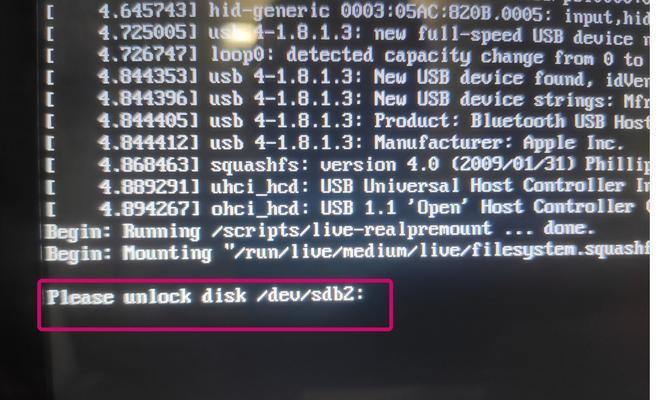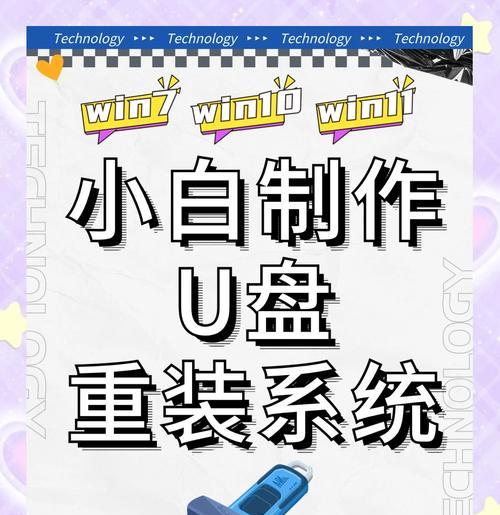U盘启动盘是一种非常方便的工具,它可以帮助我们在电脑出现问题时进行系统修复或重装。对于使用Linux系统的用户来说,制作U盘启动盘更是必备的技能。本文将详细介绍在Linux系统下如何制作U盘启动盘的步骤和注意事项,帮助读者轻松掌握这项技能。
文章目录:
1.准备工作
2.下载所需软件
3.插入U盘并检查设备名称
4.格式化U盘
5.下载Linux镜像文件
6.制作U盘启动引导
7.设置U盘为启动设备
8.重启计算机并进入BIOS设置
9.修改启动顺序
10.保存设置并重启计算机
11.选择启动项和安装Linux系统
12.完成系统安装后的进一步配置
13.更新系统和安装驱动程序
14.设置引导选项和多系统启动
15.制作其他版本的U盘启动盘
1.准备工作:在开始制作U盘启动盘之前,确保你已经备份好U盘上的重要数据,并准备一台运行Linux系统的计算机。
2.下载所需软件:在Linux系统中,你可以通过终端命令或软件包管理器来安装制作U盘启动盘所需的工具,比如UNetbootin或Etcher。
3.插入U盘并检查设备名称:将U盘插入计算机,并在终端中输入命令"lsblk"或"sudofdisk-l"来查看U盘的设备名称,比如/dev/sdb。
4.格式化U盘:使用命令"sudomkfs.vfat/dev/sdb"来将U盘格式化为FAT32文件系统。
5.下载Linux镜像文件:在官方网站或其他可靠来源下载你想要安装的Linux系统的镜像文件,并保存到本地硬盘上。
6.制作U盘启动引导:使用UNetbootin或Etcher等工具,选择下载的Linux镜像文件和U盘设备名称,点击开始制作U盘启动盘。
7.设置U盘为启动设备:在计算机开机时,按下相应的按键(通常是F2、F10或Del键)进入BIOS设置界面。
8.重启计算机并进入BIOS设置:在BIOS设置界面中,找到启动选项,将U盘设备移动到第一位,保存设置并重启计算机。
9.修改启动顺序:在启动时,计算机将会按照BIOS中设定的启动顺序来加载系统,确保U盘在硬盘之前启动。
10.保存设置并重启计算机:按下相应的按键保存设置并重启计算机,计算机将会从U盘启动,并进入U盘启动盘的界面。
11.选择启动项和安装Linux系统:在U盘启动盘的界面中,选择安装Linux系统的选项,并按照提示进行安装。
12.完成系统安装后的进一步配置:根据自己的需求,进行系统语言、时区、用户名等配置。
13.更新系统和安装驱动程序:完成系统安装后,及时更新系统和安装所需的驱动程序,以获得更好的使用体验。
14.设置引导选项和多系统启动:如果你希望在同一台计算机上安装多个不同的操作系统,可以设置引导选项和配置多系统启动。
15.制作其他版本的U盘启动盘:根据需要,你可以使用相同的步骤来制作其他版本的Linux系统或其他操作系统的U盘启动盘。
通过本文的步骤和注意事项,读者可以轻松掌握在Linux系统下制作U盘启动盘的技巧。制作一个可靠的U盘启动盘,不仅能为我们解决系统问题,还能方便进行系统安装和配置,提高工作效率。希望本文能对读者在使用Linux系统时有所帮助。